U bent hier:
Meer opties van startknop in Windows
Artikel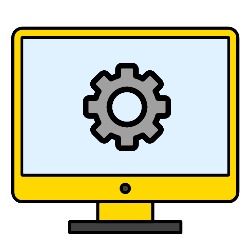
De startknop heeft meer opties dan u in eerste instantie ziet. Welke verborgen pareltjes zijn er?
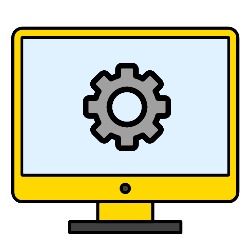
De startknop
De startknop, de knop in de taakbalk met het Windows-logo, heeft meer opties dan de meeste mensen denken. Natuurlijk openen via de startknop programma's en de instellingen. Maar wie met de rechtermuisknop op de startknop klikt, ziet allerlei verborgen opties. We bespreken de handigste.
Taakbeheer starten
Taakbeheer laat zien waar de computer zich allemaal mee bezighoudt. Hier vindt u een overzicht van alle programma's die openstaan. Via het venster kunt u zo'n programma ook sluiten. Handig als een programma vastloopt en op de gebruikelijke manier afsluiten niet meer lukt. Een vastgelopen programma afsluiten werkt zo:
- Klik met de rechtermuisknop op de startknop.
- Klik op Taakbeheer.
- Klik op het programma dat u wilt sluiten.
- Klik rechtsboven op Taak beëindigen (Windows 11) of onderin op Beëindigen (Windows 10).
Netwerkverbindingen bekijken
Bekijk hier met welke netwerken de computer is verbonden.
- Klik met de rechtermuisknop op de startknop.
- Klik op Netwerkverbindingen.
De instellingen openen met informatie over het (wifi)netwerk waarmee de pc verbonden is.
Bureaublad snel in beeld
Staan er veel programma's open en wilt u direct het bureaublad in beeld krijgen? Klik dan met de rechtermuisknop op de startknop en dan op Bureaublad. Helemaal rechts in de taakbalk klikken werkt trouwens ook, en is eigenlijk nog sneller.
Wat vind je van dit artikel?
Geef sterren om te laten zien wat je van het artikel vindt. 1 ster is slecht, 5 sterren is heel goed.
Meer over dit onderwerp
Apps verwijderen via het Startmenu
Verwijder via het Startmenu snel apps van de Windows-pc. Handig voor wie niet in de instellingen wil duiken om programma's weg te gooien.
4 simpele trucjes voor de taakbalk
De taakbalk is een van de belangrijkste onderdelen van Windows. Pas de taakbalk naar wens aan met vier simpele trucjes.
Bekijk meer artikelen met de categorie:
Meld je aan voor de nieuwsbrief van SeniorWeb
Elke week duidelijke uitleg en leuke tips over de digitale wereld. Gratis en zomaar in de mailbox.